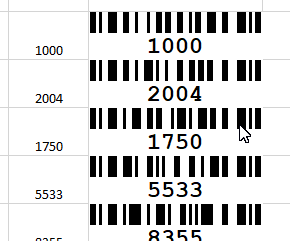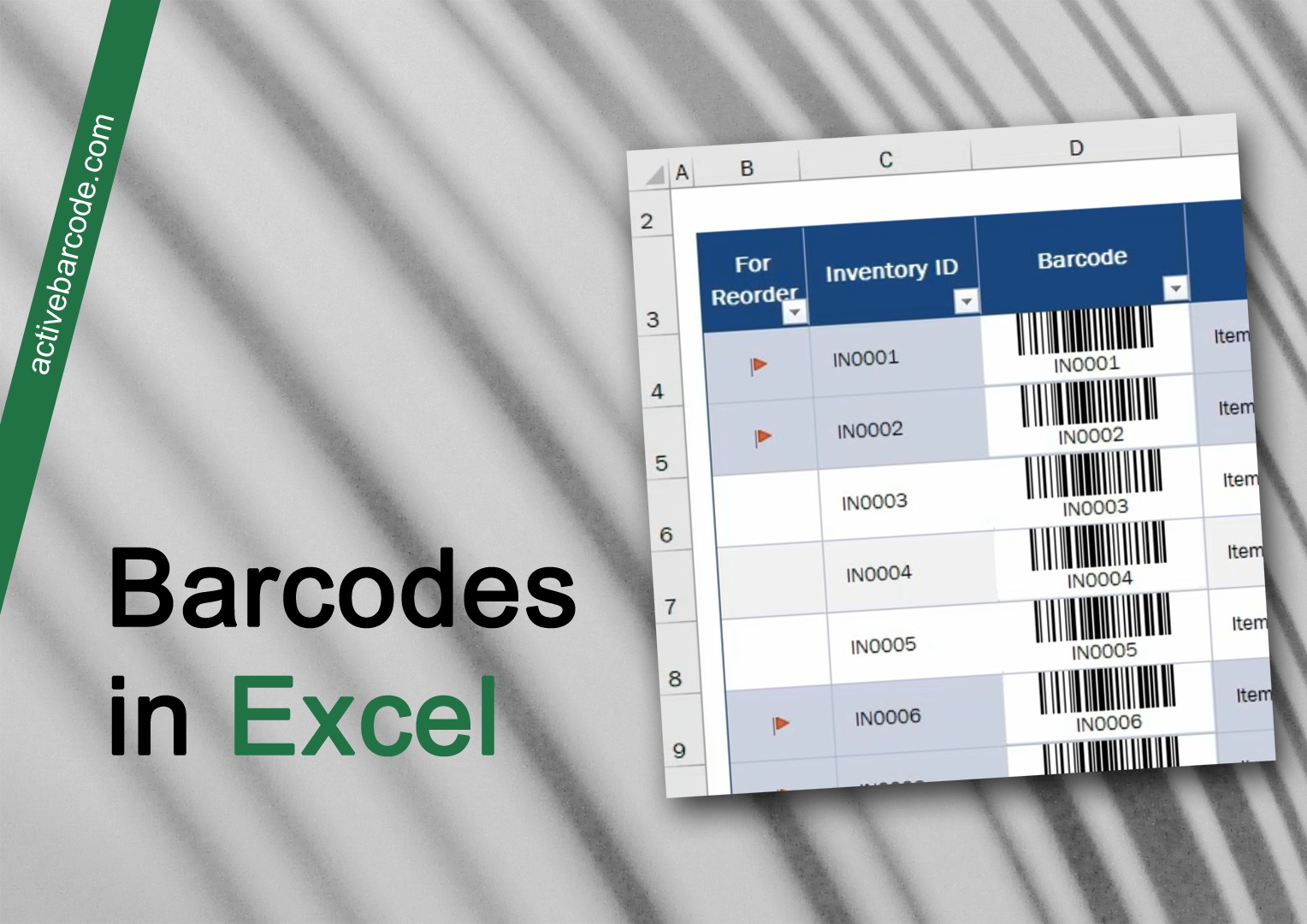Hoe barcodes invoegen vanuit geselecteerde cellen
Excel 365, 2024, 2021, 2019, 2016, 2013, 2010
Selecteer de cellen waarvan je een streepjescode wilt maken:
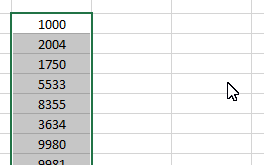
1
Gebruik nu de instellingsopties in de sectie Streepjescodes invoegen vanuit geselecteerde cellen van het tabblad ActiveBarcode om te bepalen hoe en waar welk type streepjescode moet worden gemaakt. Klik vervolgens op de knop Barcodes om de barcodes te genereren:
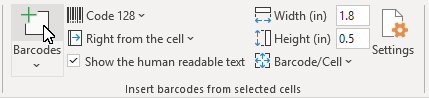
2
De barcodes worden aangemaakt volgens jouw instellingen. Klaar!